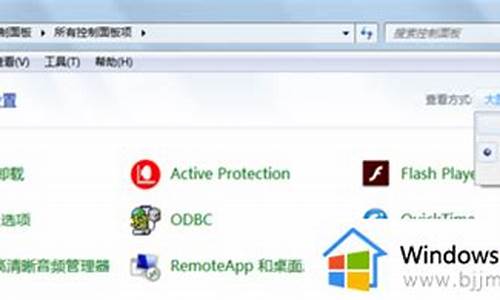新装的电脑系统无限重启-新装的电脑系统无限重启什么原因
1.Vostro 260 自带Win7安装微软推送Win10后蓝屏无限重启,全新安装Win10同样无限蓝屏重启
2.求助『Win10蓝屏,无限重启死循环』
Vostro 260 自带Win7安装微软推送Win10后蓝屏无限重启,全新安装Win10同样无限蓝屏重启
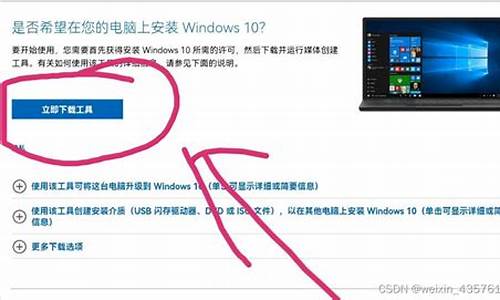
第一个原因:是内存或者显卡金手指被氧化了,造成这个内存和内存槽接触不良,显卡和显卡槽接触不良,引起的硬件不兼容现象,而导至的蓝屏现象并伴有错误代码。
处理方法:你可以先断电,打开机厢,把内存拨出来,用橡皮擦对着金手指的部位(也就是有铜片的地方,)来回的擦上几回,然后换一根内存槽插回,就ok了,如果有独立显卡,你可以将显卡也用同上的方法处理一下,只是不要换插槽,就OK了,
如果有可能的话,最好是将电脑的主板纽扣电池放一下电,也就是说取下纽扣电池过了一分钟,再装回去,这样可以保存你按上面处理,让电脑更稳定。然后设好光驱或者硬盘为启动项,将软件驱关了,就OK了,
第二个原因:就是你的系统中毒了,也会成出现同样的代码的,所以建义一键还原或者重装系统,做完系统后,安装杀毒软件,全盘杀毒。
希望我的回答对你有所帮助,祝你成功,快乐~~
求助『Win10蓝屏,无限重启死循环』
1.在安装Win10正式版系统过程上,当出现蓝屏、无限重启故障时,我们首先需要将“显卡驱动”禁用掉。当电脑发生无限重启时,按住电源键强制关机,接着再开机即可自动进入修复状态。
2.而当Win10正式版安装完成后,在进入系统桌面后,出现无限重启、蓝屏等故障时,我们可以打开“设置”—“更新和安全”界面,切换到“恢复”选项卡,点击“高级启动”栏目中的“立即重启”按钮进入修复界面。
3.在恢复模式界面中,点击“高级选项”按钮将进入界面,在此界面点击“疑难解答”按钮进入。
4.接着将显示“疑难解答”界面,从中选择“高级选项”项进入。
5.从打开的“高级选项”界面中,点击“启动设置”按钮。
6.此时将打开“启动设置”界面,点击“重启”按钮。
7.接着将显示“启用设置”选项菜单,在此直接选择按F4,进入“Windows安全模式”。
8.待系统重启进行“安全模式”后,右击桌面左下角的“开始”菜单,从其右键菜单中选择“设备管理器”项。
9.此时将打开“设备管理器”窗口,找到“显卡驱动”程序,右击选择“禁用”或“卸载”项。
10.最后重启计算机,就会发现Win10正式版正常安装并可以可以进入系统桌面啦。系统无限重启问题得到解决。之后,可以利用“驱动人生”来更新升级显卡驱动程序啦。
11.当然,也可以选择“回退到以前的版本”项来退回之前的操作系统。对此只需要在“高级选项”界面中点击“回退到以前的版本”项即可。
12.如果能进入Windows桌面,则依次进入“设置”—“更新和安全”界面,切换到“恢复”选项卡,点击“”栏目中的“立即重启”按钮实现恢复到之前的系统操作。
END
声明:本站所有文章资源内容,如无特殊说明或标注,均为采集网络资源。如若本站内容侵犯了原著者的合法权益,可联系本站删除。